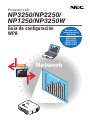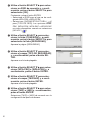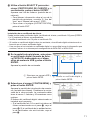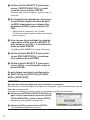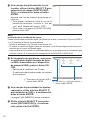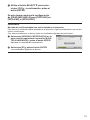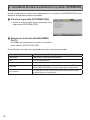NEC NP2250 El manual del propietario
- Categoría
- Proyectores
- Tipo
- El manual del propietario
El NEC NP2250 es un proyector LCD con capacidad para conectarse a redes LAN inalámbricas en los modos infraestructura y ad-hoc, lo que le permite proyectar contenido de forma inalámbrica desde portátiles, teléfonos móviles y otros dispositivos. Además, cuenta con ajustes de seguridad avanzados, como WPA-PSK, WPA2-PSK, WPA-EAP y WPA2-EAP, para proteger la información transmitida durante las proyecciones.
El NEC NP2250 es un proyector LCD con capacidad para conectarse a redes LAN inalámbricas en los modos infraestructura y ad-hoc, lo que le permite proyectar contenido de forma inalámbrica desde portátiles, teléfonos móviles y otros dispositivos. Además, cuenta con ajustes de seguridad avanzados, como WPA-PSK, WPA2-PSK, WPA-EAP y WPA2-EAP, para proteger la información transmitida durante las proyecciones.

















-
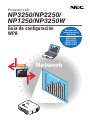 1
1
-
 2
2
-
 3
3
-
 4
4
-
 5
5
-
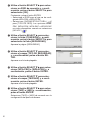 6
6
-
 7
7
-
 8
8
-
 9
9
-
 10
10
-
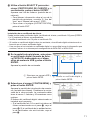 11
11
-
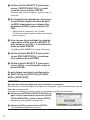 12
12
-
 13
13
-
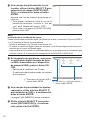 14
14
-
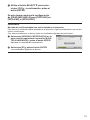 15
15
-
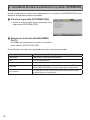 16
16
-
 17
17
NEC NP2250 El manual del propietario
- Categoría
- Proyectores
- Tipo
- El manual del propietario
El NEC NP2250 es un proyector LCD con capacidad para conectarse a redes LAN inalámbricas en los modos infraestructura y ad-hoc, lo que le permite proyectar contenido de forma inalámbrica desde portátiles, teléfonos móviles y otros dispositivos. Además, cuenta con ajustes de seguridad avanzados, como WPA-PSK, WPA2-PSK, WPA-EAP y WPA2-EAP, para proteger la información transmitida durante las proyecciones.